Kako videti, kdo je delil vašo objavo na Facebooku

Izvedite, kako lahko preverite, kdo je delil vašo objavo na Facebooku in prilagodite nastavitve zasebnosti, da zaščitite svoje vsebine.
Preverjanje na družbenih omrežjih je lahko odlična stvar za nekoga, ki upa, da bo povečal število svojih sledilcev in uporabljal družbena omrežja v svojem poklicnem življenju. Vsa glavna omrežja imajo zdaj svoje znake za preverjanje. To je bela kljukica na modrem ozadju na Facebooku in Twitterju, emoji po meri na Snapchatu in ikona krone na TikToku. Na instagramu je značka za preverjanje videti kot modra kljukica, prikazana poleg vašega uporabniškega imena.
Vendar preverjanje na Instagramu ni enostaven postopek. Pravzaprav možnost preverjanja ni na voljo vsem. Če ste odločeni, da dobite to modro kljukico, se naučite, kaj lahko storite, da povečate svoje možnosti za preverjanje na Instagramu.
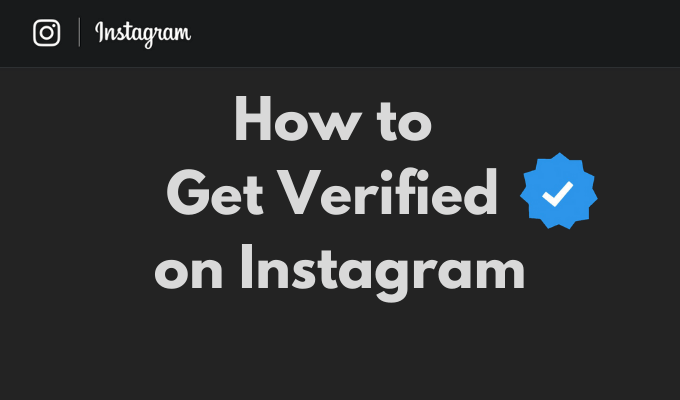
Zakaj se preveriti na Instagramu
Mnogi ljudje to modro kljukico poleg svojega imena na Instagramu vidijo kot znak statusa. Kot da je to nekaj, kar bo drugim uporabnikom povedalo, da vam je »uspelo«. Vendar je bil prvotni namen preverjanja na katerem koli družbenem omrežju preprečiti drugim uporabnikom krajo vaše identitete.
Če je določen račun preverjen, to pomeni, da si je Instagram vzel čas in se prepričal, da je oseba za računom tista, za katero se predstavlja. Preverjanje tudi pomaga drugim uporabnikom najti račun, ki ga iščejo, namesto oboževalca ali lažnega računa Instagram.
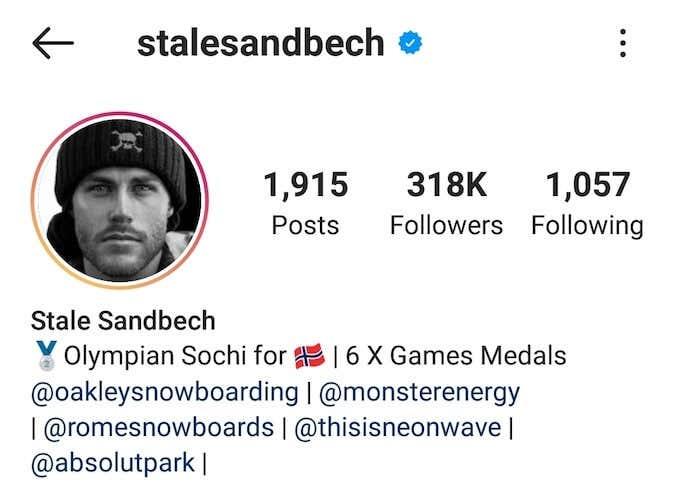
Ko je vaš račun preverjen, se bo ob vašem imenu v profilu, v DM-jih, pri iskanju in v razdelku za komentarje pojavila modra kljukica. Če niste prepričani, ali se postopek preverjanja na Instagramu splača, je tukaj nekaj dodatnih ugodnosti, ki jih dobite s prejemom oznake za preverjanje.
Bodite prvi, ki bo preizkusil nove funkcije Instagrama
Ko opravite postopek preverjanja, boste morda deležni posebne obravnave Instagrama. Preverjeni uporabniki so pogosto prvi, ki poskusijo in preizkusijo nove funkcije, preden jih uvedejo ostalim uporabnikom Instagrama.
Uvrstite se višje v iskanju
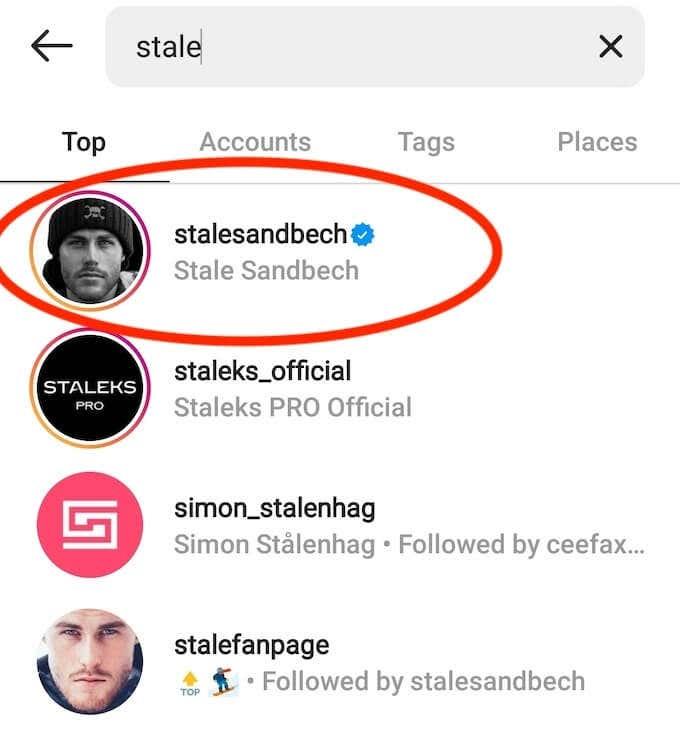
Instagram v rezultatih iskanja vedno najprej prikaže preverjene račune. Torej, ko nekdo išče na Instagramu in vaš račun ustreza iskalnim kriterijem, bo prikazan na samem vrhu, drugi računi pa bodo ostali nižje na seznamu.
Preverjeni računi imajo tudi boljše možnosti, da se prikažejo na seznamih Predlogi za vas in na strani Razišči .
Postanite vodja misli
Ko uporabniki vidijo, da imate preverjen račun, samodejno zaupajo, da je vsebina, ki jo objavite, pristna. Tudi če obstaja na stotine drugih podobnih računov na Instagramu, bo vaš prvi obiskan. Poleg tega boste zagotovo opazili povečanje števila sledilcev in angažiranosti na Instagramu, ko boste prejeli značko Verified.
Pridobite sponzorske ponudbe
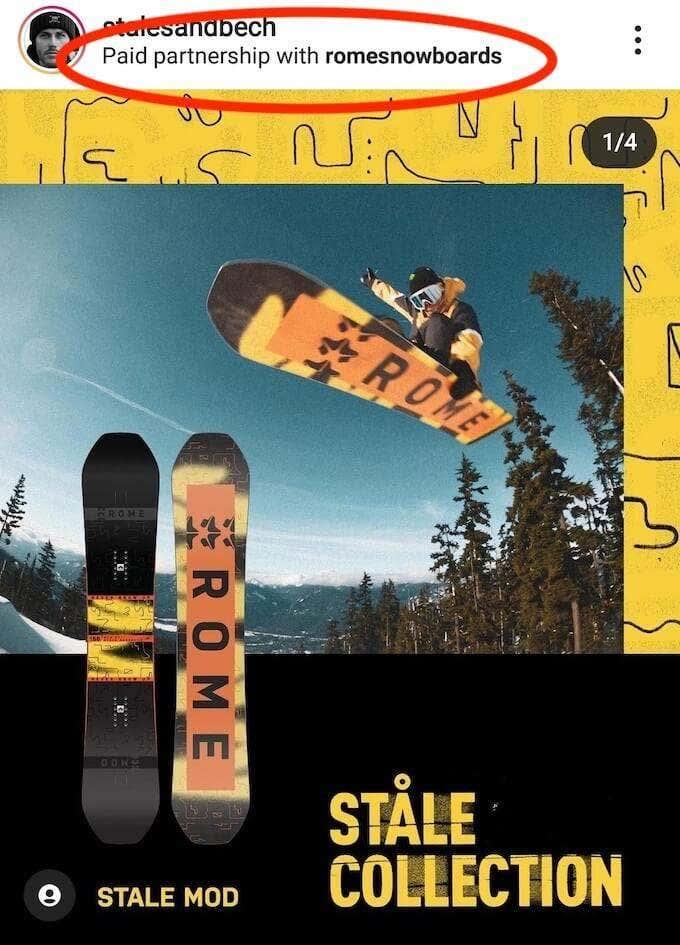
Mnoge blagovne znamke uporabljajo Instagram kot svoj glavni marketinški kanal. Kot preverjen uporabnik boste verjetno prejeli boljše sponzorske ponudbe od velikih blagovnih znamk, ki želijo sodelovati z Instagram vplivneži.
Kdo se lahko preveri na Instagramu?
Instagram ne bo preveril katerega koli uporabnika. Značke za preverjanje dajejo samo računom, ki predstavljajo javno osebnost, slavno osebnost ali blagovno znamko, ki se pojavlja v novicah in medijih ter je zelo iskana na Instagramu. Poleg tega morate izpolniti številne zahteve, da ste upravičeni do preverjanja na Instagramu.
Instagram ne preverja nobenih računov splošnega interesa, na primer tistih, ki vsebujejo priljubljene meme ali smešne slike psov.
Kako se preveriti na Instagramu
Če se odločite, da želite zaprositi za značko za preverjanje Instagrama, sledite spodnjim korakom.
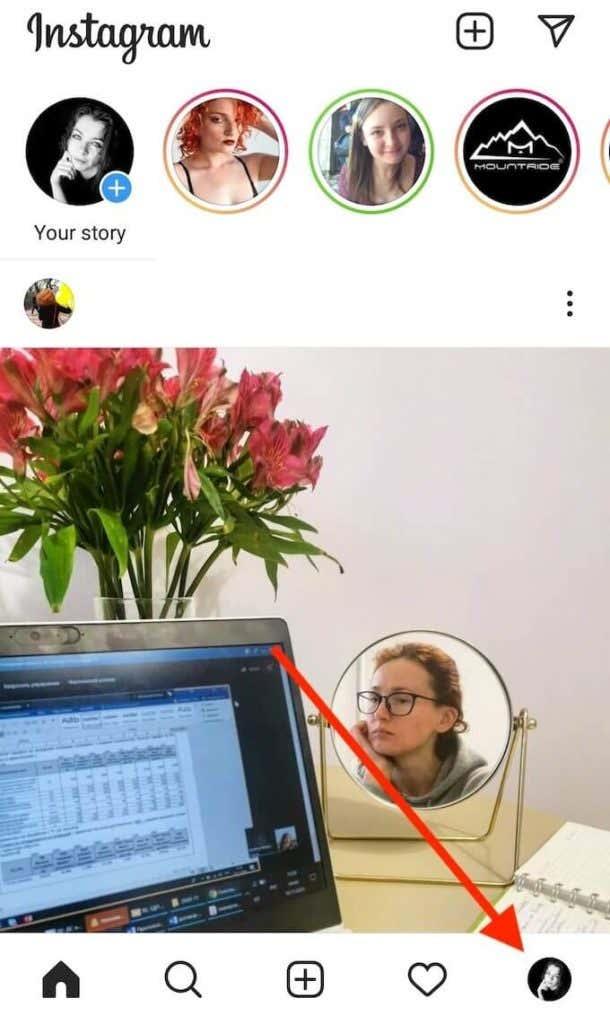
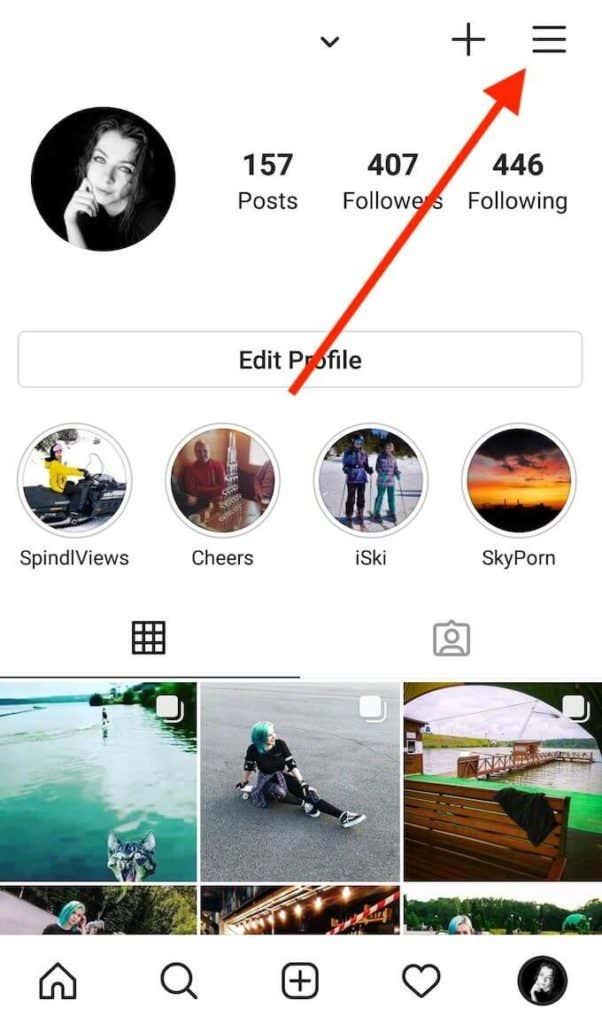
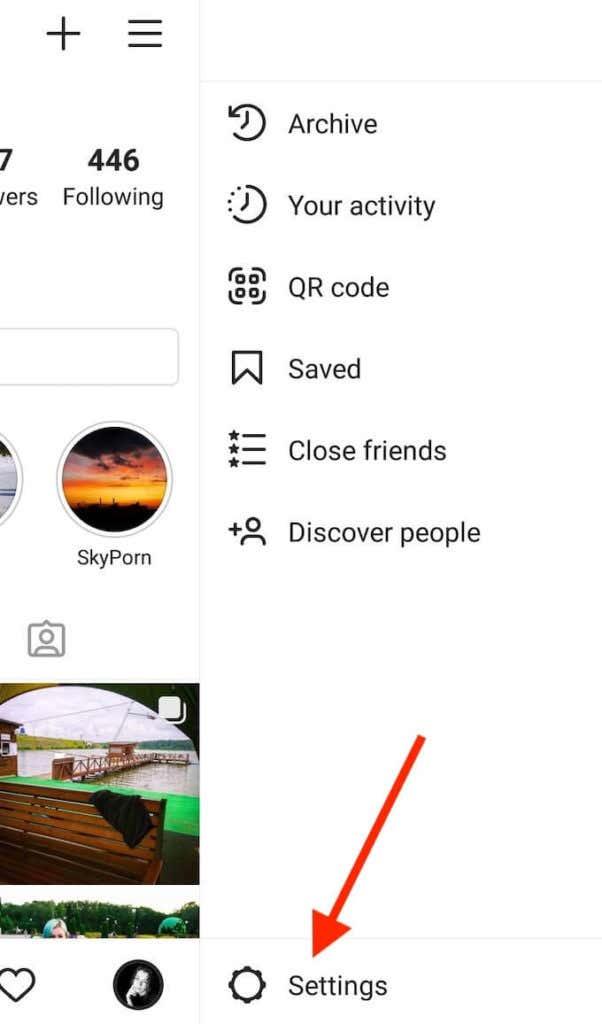
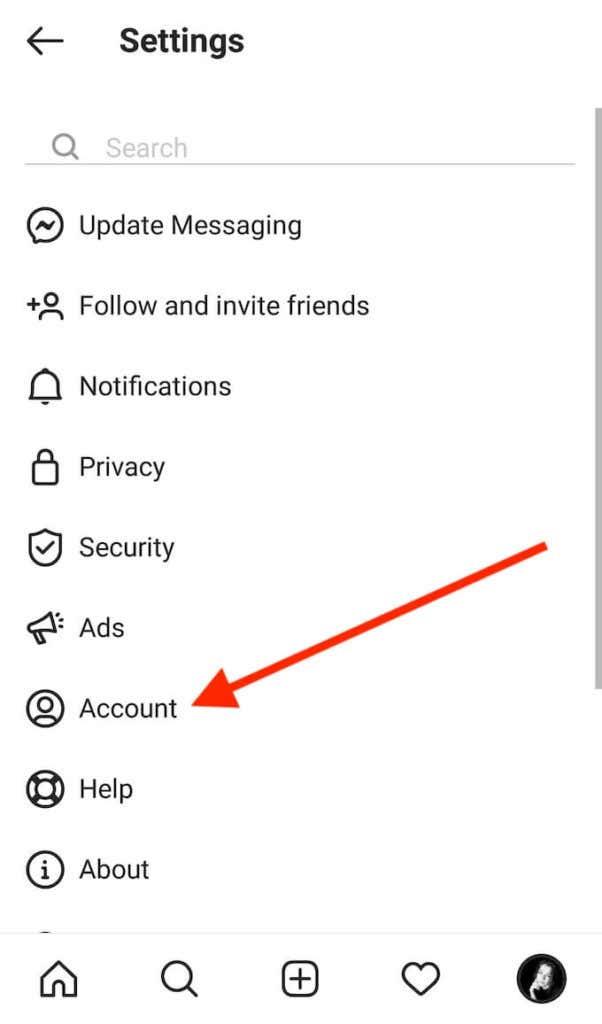
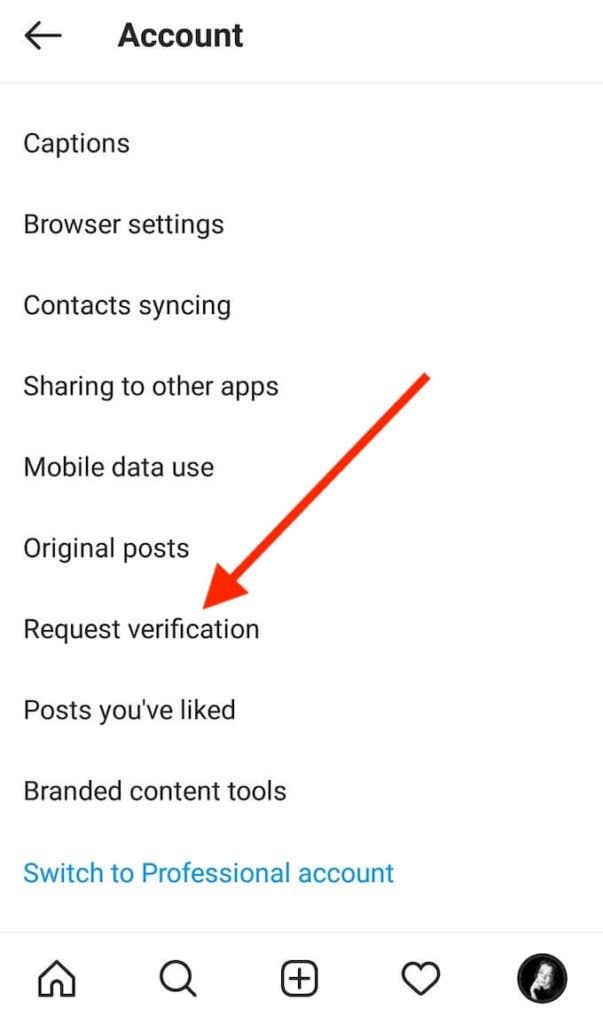
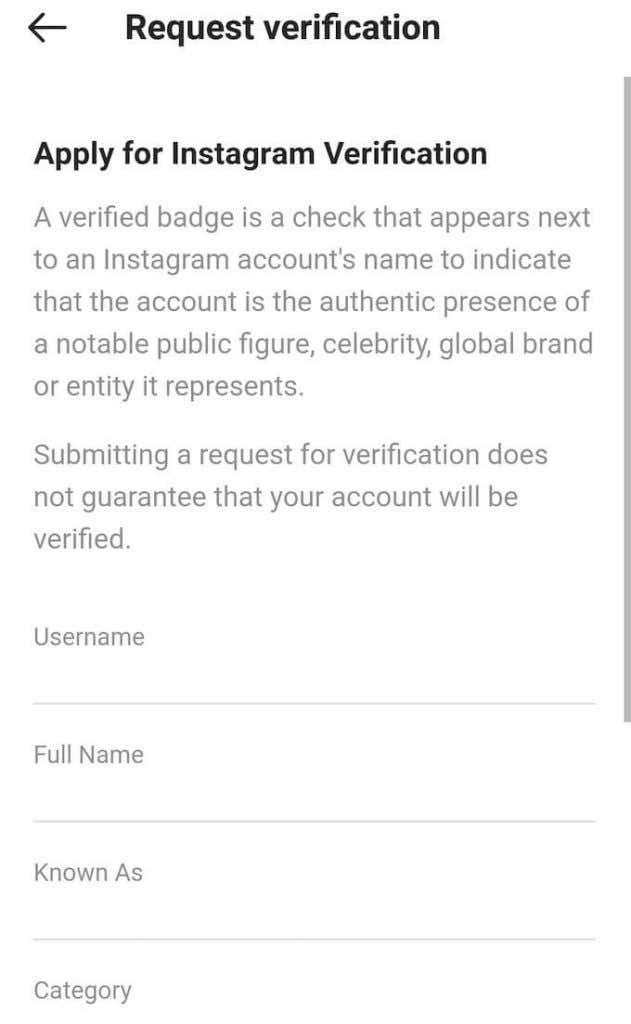
Ni natančnega časovnega okvira, kdaj bi morali pričakovati odgovor od Instagrama. Če pa je vaša prijava zavrnjena, se lahko znova prijavite za preverjanje čez 30 dni.
Nasveti in triki za preverjanje na Instagramu
Čeprav ni nobene strategije za pridobitev značke za preverjanje na Instagramu, še vedno obstaja nekaj nasvetov in trikov, ki lahko pomagajo izboljšati vaše možnosti za preverjanje.
Prilagodite svoje objave
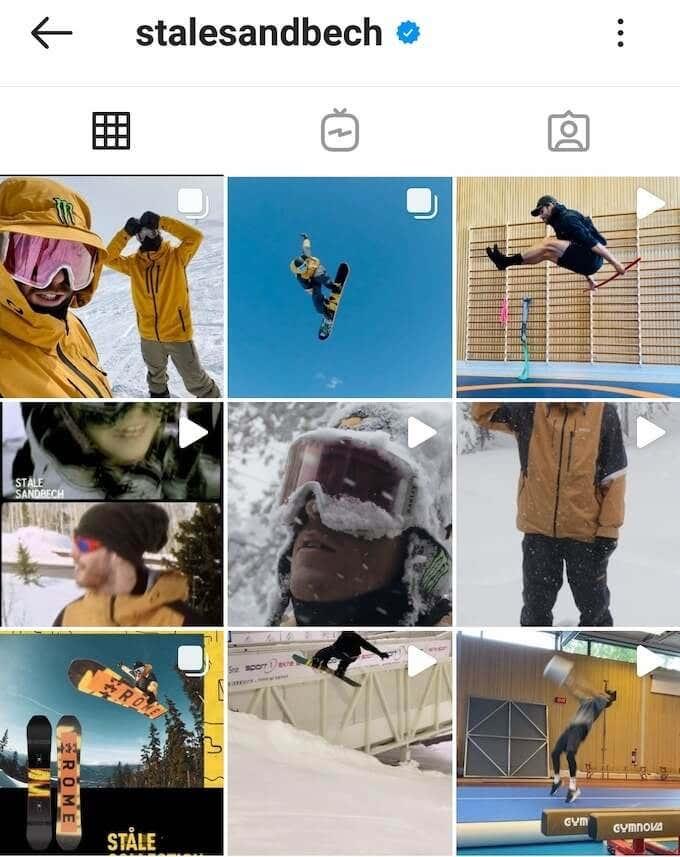
Če svojemu računu dodate več osebnosti, boste svojo vsebino lažje razlikovali od tistega, kar objavljajo drugi podobni računi. Pomagal bo tudi prilagoditi vašo blagovno znamko in jo narediti bolj primerljivo za druge uporabnike.
Povečajte svoje sledilce in angažiranost
Ni vam treba biti slaven, da vas potrdijo na Instagramu, vendar morate imeti precej sledilcev v omrežju. Odmeven račun z velikim številom sledilcev se pogosteje pojavlja v rezultatih iskanja. To bo Instagramu povedalo, da je vaš račun, ki ga ljudje pogosto iščejo.
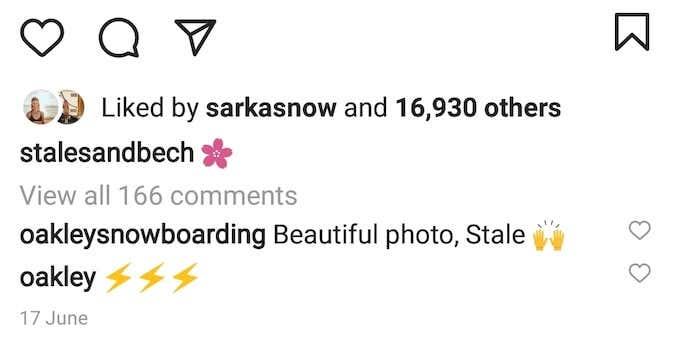
Eden od zanesljivih načinov za povečanje angažiranosti na Instagramu je uporaba priljubljenih hashtagov . Lahko naredite še korak dlje in ustvarite hashtag za svojo osebno blagovno znamko. Bolj ko pridobite druge ljudi, da ga uporabljajo v povezavi z vašo blagovno znamko, večjo prepoznavnost boste imeli na Instagramu.
Ustvarite prisotnost zunaj Instagrama
Večja je verjetnost, da boste na Instagramu preverjeni, če ste že vzpostavljeni in/ali veliko sledilcev na drugi platformi, pa naj gre za vaš blog ali drugo spletno mesto družbenih medijev.
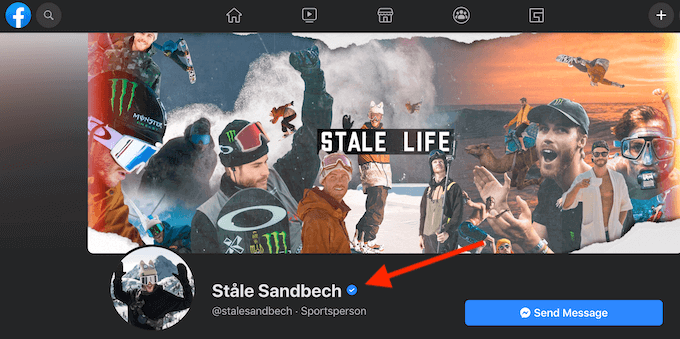
Dodatne točke, če že imate preverjen račun na drugi platformi družbenih medijev. Ena od glavnih zahtev za upravičenost do preverjanja Instagrama je omemba v medijih in novicah. Instagram bo zagotovo preveril splet za kakršno koli vsebino, povezano z vašo blagovno znamko.
Pridobite odobritev za kljukico za preverjanje na Instagramu
Pridobivanje značke za preverjanje zahteva čas in trud, vendar se splača, če želite še naprej razvijati svojo blagovno znamko na Instagramu. Pri preverjanju morate biti previdni tudi pri sleparjih in hekerjih , ki običajno ciljajo na rastoče blagovne znamke in vplivneže, katerih prihodki so odvisni od Instagrama.
Ste se poskusili preveriti na Instagramu? Če ste, kakšen je bil odgovor, ki ste ga prejeli? Delite svojo izkušnjo s postopkom preverjanja na Instagramu v spodnjem razdelku za komentarje.
Izvedite, kako lahko preverite, kdo je delil vašo objavo na Facebooku in prilagodite nastavitve zasebnosti, da zaščitite svoje vsebine.
Preberite, kako ugotoviti starost vašega računalnika z operacijskim sistemom Windows. Dodatni nasveti za preverjanje starosti in zmogljivosti računalnika.
Ste že kdaj imeli težave pri iskanju osnutkov objav na Facebooku? Na voljo so preprosti nasveti za iskanje, urejanje in objavljanje Facebook osnutkov, ki vam lahko prihranijo čas.
Posodabljanje gesla vsakih nekaj mesecev je pomembno, če želite ohraniti varnost svojih spletnih računov. Učinkovito spremenite geslo za Netflix z našim enostavnim vodnikom.
Za razliko od drugih storitev pretakanja televizije, Peacock TV ponuja brezplačen paket, ki uporabnikom omogoča pretakanje do 7500 ur izbranih filmov, TV serij, športnih oddaj in dokumentarcev, ne da bi plačali niti centa. To je dobra aplikacija, ki jo imate v napravi za pretakanje, če potrebujete odmor od plačevanja naročnine Netflix.
Zoom je priljubljena aplikacija za videokonference in srečanja. Če ste na sestanku Zoom, je lahko koristno, da se utišate, da ne boste pomotoma prekinili govornika, še posebej, če je sestanek velik, na primer spletni seminar.
Zdi se, da je dobro "prerezati kabel" in prihraniti denar s prehodom na storitve pretakanja, kot sta Netflix ali Amazon Prime. Vendar kabelska podjetja še vedno ponujajo določene vrste vsebin, ki jih ne boste našli s storitvijo na zahtevo.
Facebook je največje socialno medijsko omrežje, ki ga dnevno uporablja milijarde ljudi. Vendar to ne pomeni, da nima težav.
Facebook lahko uporabljate, da ostanete v stiku s prijatelji, kupujete ali prodajate izdelke, se pridružite skupinam oboževalcev in drugo. Težave pa nastanejo, ko vas v skupine dodajo drugi ljudje, še posebej, če je ta skupina zasnovana za pošiljanje neželene pošte ali vam kaj prodaja.
Mnogi ljudje radi zaspijo ob glasbi. Konec koncev, ob številnih sproščujočih seznamih predvajanja, kdo ne bi želel potoniti v spanec ob nežnih melodijah japonske flavte.
Na prenosnem ali namiznem računalniku morate poiskati ali preveriti trenutno različico BIOS-a. Vdelana programska oprema BIOS ali UEFI je programska oprema, ki je privzeto nameščena na matični plošči vašega računalnika in ki zaznava in nadzoruje vgrajeno strojno opremo, vključno s trdimi diski, video karticami, vrati USB, pomnilnikom itd.
Le malo stvari je tako frustrirajočih kot soočanje s prekinitvijo internetne povezave, ki se nenehno prekinja in znova vzpostavlja. Morda delate na nujni nalogi, uživate v svojem najljubšem programu na Netflixu ali igrate razgreto spletno igro, nato pa se iz kakršnega koli razloga nenadoma prekine povezava.
Včasih uporabniki izčrpajo vse možnosti in se zatečejo k ponastavitvi BIOS-a, da bi popravili svoj računalnik. BIOS se lahko poškoduje zaradi napačne posodobitve ali zlonamerne programske opreme.
Kadarkoli brskate po internetu, vaš brskalnik beleži naslove vsake spletne strani, na katero naletite v njegovi zgodovini. To vam omogoča, da spremljate preteklo dejavnost in vam pomaga hitro ponovno obiskati spletna mesta.
Tiskalniku ste poslali več datotek, vendar ta ne natisne nobenega dokumenta. Stanje tiskalnika preverite v meniju z nastavitvami sistema Windows in se glasi »Brez povezave.
Roblox je ena najbolj priljubljenih spletnih iger, zlasti med mlajšo populacijo. Igralcem omogoča ne samo igranje iger, ampak tudi ustvarjanje lastnih.
Spletna orodja za produktivnost ponujajo številne priložnosti za avtomatizacijo delovnih tokov ali uporabo aplikacij in integracij aplikacij za učinkovitejšo organizacijo življenja in dela. Slack je priljubljeno orodje za sodelovanje, ki ponuja integracije s tisoči drugih aplikacij, tako da imate lahko na enem mestu funkcionalnost več aplikacij.
Adobe Illustrator je vrhunska aplikacija za ustvarjanje in urejanje vektorske grafike, kot so logotipi, ki jih je mogoče povečati ali zmanjšati brez izgube podrobnosti. Značilnost Illustratorja je, da obstaja več načinov za dosego istega cilja.
3D-tiskalniki z nitkami lahko izdelajo karkoli, od prazničnih okraskov do medicinskih vsadkov, tako da v procesu ne manjka navdušenja. Težava je priti od vašega 3D modela do dejanskega tiska.
Čeprav je priročno, da svojemu telefonu dajete glasovne ukaze in se samodejno odzove, to udobje prinaša velike kompromise glede zasebnosti. To pomeni, da vas mora Google nenehno poslušati prek mikrofona, da ve, kdaj se mora odzvati.
Kako omogočiti blokator oglasov na vaši napravi z Androidom in kar najbolje izkoristiti možnost motenih oglasov v brskalniku Kiwi.
Če niste prepričani, kaj so prikazi, doseg in angažiranje na Facebooku, berite naprej, da izvedete več. Oglejte si to enostavno razlago.
Ali se sprašujete, kako prenesti datoteke iz sistema Windows na naprave iPhone ali iPad? Ta praktični vodnik vam pomaga pri tem procesu brez težav.
Ko omogočite odstotek baterije na svojem Android telefonu, boste vedeli, koliko baterije je še preostalo. Tukaj je enostaven način, kako to omogočiti.
Sprememba nastavitev glasu za aplikacijo Waze vam omogoča, da slišite drugačen glas, vsakič, ko potrebujete potovati. Tukaj je, kako ga spremeniti.
Izbris zgodovine prenosov Android vam pomaga pridobiti več prostora za shranjevanje med drugimi stvarmi. Tukaj so koraki, ki jih morate sprejeti.
Samsung Galaxy Z Fold 5 je eno najbolj privlačnih naprav svojega časa v letu 2023. Z obsežnim zložljivim zaslonom velikosti 7,6 palca in 6,2-palčnim sprednjim zaslonom, Z Fold 5 ustvarja občutek, da držite in se ukvarjate z prihodnostjo.
Kako konfigurirati nastavitve blokiranja oglasov za Brave na Androidu s pomočjo teh korakov, ki jih lahko izvedete v manj kot minuti. Zavarujte se pred vsiljivimi oglasi z uporabo teh nastavitev blokiranja oglasov v brskalniku Brave za Android.
Pokažemo vam, kako rešiti težavo, kjer so možnosti varčevalnika zaslona v Microsoft Windows 11 sivkaste.
Iščete telefon, ki se lahko zloži? Odkrijte, kaj ponuja najnovejši Samsung Galaxy Z Fold 5 5G.


























